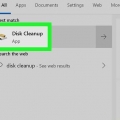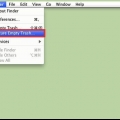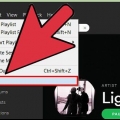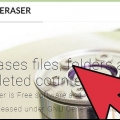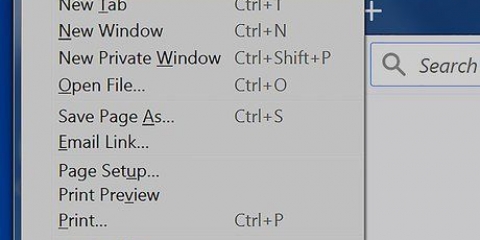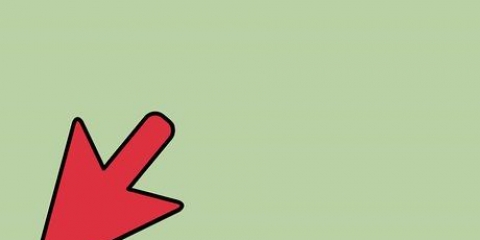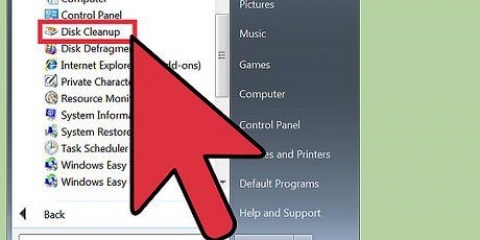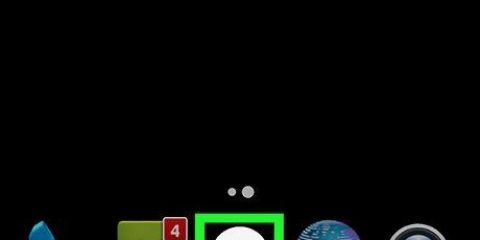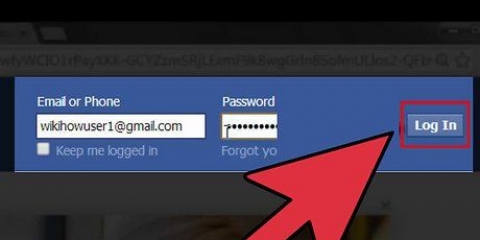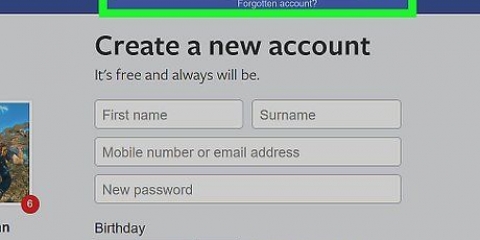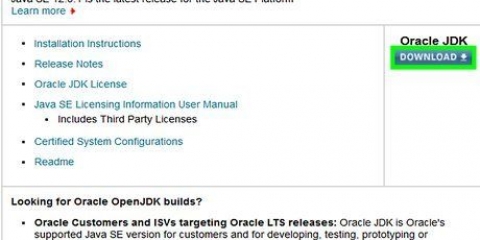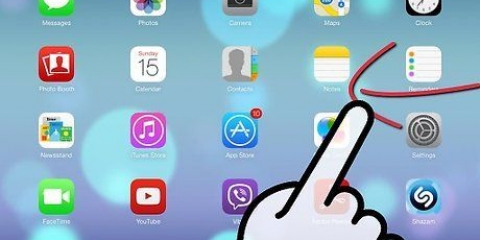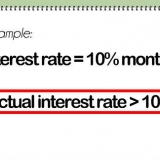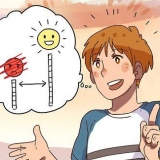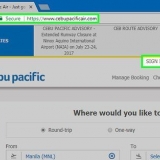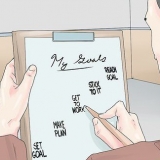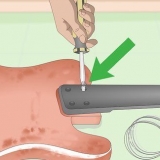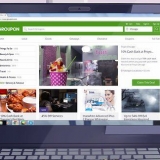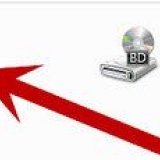Vous pouvez également vider la corbeille sans l`ouvrir. Faites un clic droit sur l`icône de la corbeille et cliquez sur "Vider la corbeille" dans le menu déroulant. Cette méthode n`effacera pas définitivement les fichiers de votre disque dur. "Supprimer définitivement" un fichier de la corbeille signifie simplement supprimer le lien vers le fichier, récupérer votre espace de stockage et rendre le fichier inaccessible. Cela ne supprimera pas complètement le fichier de votre ordinateur. Pour vraiment supprimer définitivement les fichiers de votre disque dur, vous devez utiliser l`une des méthodes suivantes avec des programmes spéciaux. 3. Confirmez que vous souhaitez supprimer définitivement le fichier.Une fois le fichier supprimé, il disparaîtra définitivement. 
La gomme écrase à plusieurs reprises les données sur le disque dur de manière aléatoire, jusqu`à ce que les données soient tellement déformées que les informations d`origine ne puissent pas être récupérées. 

La désinstallation va maintenant être effectuée immédiatement. Après cela, vous verrez une fenêtre contextuelle vous informant que la tâche est terminée et que les fichiers sélectionnés ont été définitivement effacés. Vous pouvez également cliquer sur l`option « Effacer au redémarrage », qui effacera le fichier au prochain démarrage de votre ordinateur.
Ce programme est conçu pour la suppression de fichiers en toute sécurité. Comme Eraser, SDelete écrase les données sur le disque dur tellement de fois que les informations d`origine ne peuvent pas être récupérées. Il ne supprime pas les noms de fichiers dans l`espace disque libre, mais il supprime définitivement toutes les données du fichier. 

Par exemple, si le programme se trouve dans le dossier "C:cmdtools", puis tapez cd C:cmdtools dans l`invite de commande. Ou si le programme est dans le dossier "C:téléchargements", puis tapez cd C:téléchargements dans l`invite de commande. Tapez l`emplacement, puis appuyez sur Entrez pour naviguer jusqu`à cet endroit.
Ici signifie "Par exemple, vous pouvez taper dans un fichier appelé crédits.SMS accessible dans le dossier des documents publics de votre ordinateur.




Cette option vous permet uniquement de supprimer tout le contenu de votre corbeille. Vous ne pouvez donc pas l`utiliser pour supprimer un ou deux fichiers spécifiques et conserver le reste de vos fichiers supprimés. Cette option est disponible à partir de Mac OS 10.3.
Vérifiez si d`autres fichiers supprimés sont verrouillés. Si votre Mac OS X 10.1 ou plus récent, veuillez essayer de Maj+Option en cliquant sur `Vider la corbeille`. Si votre Mac OS X 10.0 à 10.0.4, vous pouvez essayer de cliquer avec le bouton droit sur le fichier, de cliquer sur « Afficher les informations » et de vous assurer que la case à côté de « Verrouillé » n`est pas cochée. Si ces solutions ne fonctionnent pas, vous pouvez en savoir plus ici : https://support.Pomme.com/nl-nl/HT201583. Vérifiez si vous avez la permission de modifier les fichiers supprimés. Si tel est le problème, vous recevez probablement un message indiquant que vous n`avez pas les privilèges ou autorisations suffisants. Sur Mac OS X 10.2 ou plus récent dans ce cas, vous pouvez aller dans `Applications`, cliquer sur `Utilitaires`, puis ouvrir `Utilitaire de disque`. Cliquez ensuite sur le bouton « Réparer les autorisations du disque ».
Ce programme efface les données encore plus complètement que l`option Mac `Vider la corbeille en toute sécurité`. L`option mac écrase les données sept fois, mais ce programme écrase les données 35 fois, déforme le nom du fichier et réduit la taille du fichier à presque zéro avant de déconnecter complètement le fichier du système. 
Le programme va maintenant démarrer immédiatement et effacer le fichier de votre disque dur. Placez l`icône de la gomme permanente sur votre Dock en naviguant vers l`application et en faisant glisser l`icône vers un emplacement vide sur le Dock. Placez l`icône sur la barre des tâches du Finder en la faisant glisser vers un emplacement vide de la barre des tâches.






De -n [N] pouvez-vous écraser un fichier N fois. Donc, si vous voulez écraser un fichier 15 fois, tapez simplement -n 15. De -vous le fichier sera supprimé après sa destruction. De -z le fichier est écrasé avec tous les zéros, après avoir été détruit avec des uns et des zéros. Cela donne l`impression que rien n`a jamais été détruit. Par exemple, si vous avez un fichier appelé `secret.txt`, tapez : déchiqueter -u -z -n 20 secret.SMS

Les outils Secure-Delete sont disponibles sur Ubuntu et certaines autres plateformes Linux, mais peuvent ne pas être disponibles sur toutes les plateformes. 
La commande dont vous avez besoin pour supprimer définitivement les fichiers est srm alias « suppression sécurisée ». Les autres options sont smem (effacement sécurisé de la mémoire) qui vous permet d`effacer les traces de données de la mémoire, remplir (effacement sécurisé de l`espace libre) qui vous permet d`effacer toutes les données de l`espace libre de votre disque dur, et échanger (effaceur de swap sécurisé) qui permet d`effacer toutes les traces de données de l`espace de swap.

taper smem dans l`aérogare. taper point de montage de remplissage/ dans l`aérogare. taper chat /proc/swaps dans l`aérogare.
Supprimer définitivement les fichiers
Teneur
- Pas
- Méthode 1 sur 11 : iPhone/iPad - Utilisation de l`effaceur de données iPhone
- Méthode 2 sur 11 : Android – avec suppression sécurisée
- Méthode 3 sur 11 : Windows – Utilisation de la corbeille
- Méthode 4 sur 11 : Windows – Avec un raccourci clavier
- Méthode 5 sur 11: Windows - Avec Eraser
- Méthode 6 sur 11 : Windows - Avec SDelete
- Méthode 7 sur 11: Mac - Utilisation de la corbeille
- Méthode 8 sur 11 : Mac – Avec effaceur permanent
- Méthode 9 sur 11 : Linux - Utilisation de la corbeille
- Méthode 10 sur 11: Linux - Utilisation de la commande `shred`
- Méthode 11 sur 11: Linux - Avec Secure-Delete
Il existe plusieurs façons de supprimer définitivement des fichiers, selon l`appareil que vous utilisez. Cet article traite des meilleurs moyens de supprimer des fichiers sur des appareils mobiles, des ordinateurs portables et des ordinateurs exécutant divers systèmes d`exploitation (y compris Windows, iOS, Android et Linux). Des logiciels spécialisés et des processus faciles à utiliser facilitent plus que jamais l`effacement des informations sensibles ou la récupération de l`espace de stockage indispensable.
Pas
Méthode 1 sur 11 : iPhone/iPad - Utilisation de l`effaceur de données iPhone

1. Téléchargez le programme iPhone Data Eraser sur votre ordinateur ou ordinateur portable. Utilisez un appareil qui se connecte à votre iPhone ou iPad via un port USB. Vous pouvez trouver l`effaceur de données iPhone sur http://www.récupérer-iphone-ios-8.com/iphone-data-eraser.html. Assurez-vous que le cercle pour « Mac » est sélectionné, à côté du texte « OS pris en charge ». Choisissez ensuite la version d`essai gratuite ou achetez le programme.
- iPhone Data Eraser fonctionne sur les iPhones (versions 6/5s/5c/5/4s/4/3GS), les iPads (y compris le 1/2/Mini/New iPad) et les iPods (y compris Classic/Touch/Nano/Shuffle).

2. Installer l`effaceur de données iPhone. Cliquez sur l`emplacement de téléchargement et attendez que le fichier s`ouvre. Ensuite, faites glisser l`icône de `Wondershare SafeEraser` dans le dossier Applications qui apparaît à côté dans la fenêtre d`installation. Le programme apparaîtra alors sous le nom `Wondershare SafeEraser` dans le dossier Applications sauf si vous le faites glisser ailleurs.

3. Ouvrir l`effaceur de données iPhone. Trouvez le programme dans le dossier Applications, ou partout où vous l`avez enregistré. Cliquez dessus pour ouvrir le programme.

4. Connectez votre iPhone (ou autre appareil mobile iOS). Connectez votre appareil mobile au port USB de votre ordinateur ou ordinateur portable avec un fil. L`iPhone Data Eraser reconnaîtra alors votre appareil et vous montrera un écran indiquant votre espace de stockage utilisé et libre.

5. Sélectionnez votre option de nettoyage préférée. À côté de l`écran d`introduction « Hello iPhone » se trouvent quatre options. Chacune de ces options supprime certains types de données.

6. Choisissez l`option `Nettoyage express`. Cela supprimera les fichiers indésirables de votre appareil. Cliquez sur cette option puis sur le bouton `Démarrer l`analyse`. Le programme va maintenant rechercher les fichiers indésirables pouvant être supprimés. Après l`analyse, le programme affichera les fichiers trouvés et vous pourrez choisir ceux que vous souhaitez supprimer. Vous pouvez voir des informations supplémentaires sur ces fichiers en cliquant sur l`icône bleue à droite de chaque catégorie. Affichez tous les fichiers, cochez les cases à côté des fichiers que vous souhaitez supprimer, puis cliquez sur le bouton bleu « Effacer maintenant ».

sept. Choisissez l`option `Effacer les données privées`. Cela supprimera votre historique de recherche, les cookies et autres types de données privées. Cliquez sur cette option puis sur le bouton `Démarrer l`analyse`. Le programme va maintenant rechercher des données privées qui peuvent être supprimées. Après l`analyse, le programme vous montrera les fichiers trouvés et vous pourrez choisir lequel supprimer. Vous pouvez voir des informations supplémentaires sur ces fichiers en cliquant sur l`icône bleue à droite de chaque catégorie. Affichez tous les fichiers, cochez les cases à côté des fichiers que vous souhaitez supprimer, puis cliquez sur le bouton bleu « Effacer maintenant ». Le programme vous demandera de taper « supprimer » comme confirmation.

8. Choisissez l`option `Effacer les fichiers supprimés`. Cela supprimera les fichiers qui sont déjà dans la corbeille. Cliquez sur cette option puis sur le bouton `Démarrer l`analyse`. Le programme va maintenant rechercher les fichiers supprimés qui peuvent être supprimés. Après l`analyse, le programme vous montrera les fichiers trouvés et vous pourrez choisir lequel supprimer. Vous pouvez voir des informations supplémentaires sur ces fichiers en cliquant sur l`icône bleue à droite de chaque catégorie. Toutes les catégories de fichiers sont déjà cochées par défaut, alors décochez les cases des fichiers que vous souhaitez conserver, puis cliquez sur le bouton bleu « Effacer maintenant ». Le programme vous demandera de taper « supprimer » comme confirmation.

9. Choisissez l`option `Effacer toutes les données`. Cela supprimera tous vos fichiers personnels et réinitialisera votre appareil aux paramètres d`usine. Ici, vous verrez trois niveaux de sécurité pour trois procédures différentes. Lisez attentivement l`explication et choisissez l`option la plus appropriée. Le programme vous demandera de taper « supprimer » comme confirmation.
Méthode 2 sur 11 : Android – avec suppression sécurisée

1. Installez l`application Secure Delete sur votre appareil Android. Ce logiciel gratuit fonctionne sur tous les appareils avec Android 2.3.3 et plus récent. Vous pouvez trouver le programme dans le Google Play Store sur votre appareil, ou ici : https://play.Google.com/store/apps/détails?identifiant=com.peterhohsy.sécurisésupprimer.

2. Ouvrir la suppression sécurisée. Lorsque l`application est installée, vous pouvez la trouver parmi vos autres applications, et vous pouvez déplacer l`icône à l`endroit de votre choix. Appuyez sur l`application Secure Delete pour l`ouvrir.

3. Sélectionnez les types de fichiers que vous souhaitez supprimer. Secure Delete a un menu déroulant en haut de l`écran. Appuyez sur ce menu et recherchez des images, des applications, des fichiers sur votre carte SD ou des fichiers téléchargés. Le programme affichera alors une liste des dossiers trouvés sur votre appareil.

4. Sélectionnez les fichiers que vous souhaitez supprimer. Il y a une case à cocher à droite de chaque fichier. Cochez les cases des fichiers que vous souhaitez supprimer définitivement.

5. Supprimer définitivement les fichiers sélectionnés. Une fois que vous avez sélectionné tous les fichiers que vous souhaitez supprimer, cliquez sur le bouton vert « Suppression sécurisée » en bas de votre écran. L`application vous demandera de confirmer votre choix, alors tapez « Oui » et cliquez sur OK. Le processus de suppression peut prendre un certain temps, mais tous les fichiers sélectionnés seront définitivement supprimés de votre appareil mobile.
Méthode 3 sur 11 : Windows – Utilisation de la corbeille

1. Supprimer le fichier de son emplacement d`origine. Accédez au fichier ou au dossier que vous souhaitez supprimer. Faites un clic droit sur l`icône du fichier ou du dossier et sélectionnez « Supprimer » dans le menu déroulant. Vous pouvez également faire un clic gauche sur l`icône puis appuyer sur del sur ton clavier.

2. Ouvrir la corbeille. Double-cliquez sur l`icône de la corbeille sur votre bureau pour l`ouvrir.

3. Sélectionnez votre fichier et appuyez surdel. Accédez au fichier ou au dossier que vous venez de supprimer. Cliquez dessus avec le bouton gauche de votre souris et appuyez sur del sur ton clavier.

4. Sinon, cliquez sur « Vider la corbeille ». Si vous souhaitez supprimer tous les fichiers de la corbeille, cliquez sur "Vider la corbeille" dans la barre d`outils en haut de votre écran.
Méthode 4 sur 11 : Windows – Avec un raccourci clavier
1. Trouvez le fichier que vous souhaitez supprimer.clic droit sur le fichier.
2. aimeMaj appuyé, puis supprimez le fichier.Vous pouvez cliquer sur le bouton « Supprimer », appuyez sur del, ou faites un clic droit sur le fichier puis cliquez sur `Supprimer`.
Méthode 5 sur 11: Windows - Avec Eraser

1. Télécharger le programme Eraser. Eraser est un programme gratuit populaire pour supprimer des fichiers en toute sécurité. Contrairement au vidage normal de la corbeille sous Windows, ce programme peut supprimer complètement les fichiers et dossiers afin qu`ils ne soient plus récupérables. Vous pouvez télécharger Eraser ici : https://télécharger.cnet.com/Eraser/3000-2144_4-10231814.html

2. Trouvez le fichier que vous souhaitez supprimer et faites un clic droit dessus. Accédez au fichier ou au dossier que vous souhaitez supprimer. Faites un clic droit sur l`icône pour ouvrir un menu.
Regardez bien le menu. Cela devrait ressembler au menu normal, mais maintenant que vous avez installé Eraser, vous devriez voir un sous-menu de Eraser au-dessus de l`option `Ouvrir avec`.

3. Choisissez l`option `Effacer` dans le sous-menu. Déplacez votre souris sur l`option `Gomme` jusqu`à ce qu`un nouveau menu apparaisse sur le côté. Dans ce menu, sélectionnez l`option « Effacer » pour supprimer définitivement le fichier ou le dossier.
Méthode 6 sur 11 : Windows - Avec SDelete

1. Installer le programme Sdelete. SDelete est développé par Microsoft et fonctionne via l`invite de commande Windows. Vous pouvez télécharger le programme ici : https://docs.microsoft.com/en-us/sysinternals/downloads/sdelete

2. Ouvrir l`invite de commande. Ouvrez le menu Démarrer et recherchez l`option « Exécuter ». Tapez « cmd » dans la zone de texte et cliquez sur « OK » ou appuyez sur Entrez sur votre clavier.

3. Accédez à SDelete. Dans l`invite de commande, accédez au dossier dans lequel vous avez enregistré SDelete à l`aide de la commande `cd`.

4. Spécifiez le fichier ou le dossier à supprimer. Utiliser SDelete par supprimer

5. presseEntrez. dès que tu Appuyez sur Entrée sur votre clavier, le programme supprimera le fichier ou le dossier.
Après la désinstallation, l`invite de commande vous indiquera que vos données ont été définitivement supprimées. Vous pouvez maintenant fermer l`invite de commande.
Méthode 7 sur 11: Mac - Utilisation de la corbeille

1. Supprimez les fichiers que vous souhaitez supprimer. Accédez au ou aux fichiers que vous souhaitez supprimer définitivement de votre ordinateur. Faites un clic gauche sur le fichier et appuyez sur del sur votre clavier, ou faites glisser le fichier dans la corbeille de la barre des tâches.

2. Appuyez et maintenez l`icône de la corbeille. Un menu avec des options pour la corbeille apparaîtra maintenant. Habituellement, vous verrez deux options ici : « Ouvrir » et « Vider la corbeille ».
L`option `Vider la corbeille` supprime uniquement le lien vers les données dans la corbeille. Cela libérera de l`espace sur votre disque dur, mais cela ne supprimera pas les données de façon permanente. Avec cette option, les informations peuvent toujours être récupérées plus tard.

3. aimeCommande pressé. presse Commande sur votre clavier alors que le menu est encore ouvert. L`option « Vider la corbeille » est désormais remplacée par « Vider la corbeille sûre ».

4. Sélectionnez « Vider la corbeille en toute sécurité ». Cliquez sur cette option pour supprimer définitivement tous les fichiers de la corbeille de votre ordinateur.

5. Résoudre les problèmes de vidage de la corbeille. Vous pouvez avoir des problèmes pour vider la corbeille. Par exemple, vous pouvez recevoir un message comme "la tâche ne peut pas être effectuée car le fichier [nom du fichier] est verrouillé." Dans ce cas, essayez de Maintenez la touche Option enfoncée, puis sélectionnez « Vider la corbeille » dans le menu « Finder ». Si cela ne fonctionne pas, il se peut qu`il se passe autre chose.
Méthode 8 sur 11 : Mac – Avec effaceur permanent

1. Télécharger le programme Gomme permanente. Permanent Eraser est un programme gratuit pour Mac qui peut effacer des fichiers en toute sécurité. Il supprime définitivement les fichiers et dossiers de votre ordinateur, et il peut être utilisé pour vider votre corbeille ou supprimer des fichiers spécifiques. Vous pouvez télécharger la gomme permanente ici : http://télécharger.cnet.com/Permanent-Eraser/3000-2092_4-10668789.html

2. Faites glisser les fichiers vers l`icône Gomme permanente. Si l`icône de la gomme permanente est visible dans le dossier, le Dock ou la barre des tâches du Finder, accédez au fichier ou au dossier que vous souhaitez supprimer. Cliquez sur le fichier, faites-le glisser vers l`icône Gomme permanente et déposez-le là.

3. Ouvrez la gomme permanente pour vider votre corbeille. Cliquez sur l`icône Gomme permanente - dans le dossier, sur le Dock ou sur la barre des tâches - pour ouvrir le programme. Après avoir confirmé votre choix, votre Corbeille sera définitivement vidée. Cette option supprime tous les fichiers et dossiers de la corbeille, pas un seul fichier.
Méthode 9 sur 11 : Linux - Utilisation de la corbeille

1. Sélectionnez le fichier que vous souhaitez supprimer. Accédez au fichier ou au dossier que vous souhaitez supprimer et cliquez pour le sélectionner. Cette méthode est disponible sur Gnome et d`autres plateformes de Linux, mais peut ne pas être disponible sur toutes les plateformes.

2. presseCtrl + del ou Maj + del. De Ctrl + del mettre le fichier dans la corbeille, où vous pouvez toujours le voir avant de le supprimer définitivement. C`est la meilleure option dans la plupart des cas.

3. presseMaj + del si vous voulez contourner complètement la corbeille. aime Shift avant d`appuyer del. Vous devez d`abord confirmer votre choix, puis le fichier ou le dossier sera définitivement supprimé de votre ordinateur.

4. Si besoin, faites un clic droit sur la poubelle pour la vider. Si vous avez supprimé des fichiers et des dossiers de manière normale, ils seront dans la corbeille en attente d`être supprimés. Faites un clic droit sur la corbeille dans la barre d`outils et cliquez sur l`option `Vider la corbeille`.
En fonction de votre plate-forme Linux, vos fichiers peuvent ou non être effacés de manière permanente et sécurisée de votre disque dur. Sinon, seuls les liens vers les données seront supprimés sans supprimer les données elles-mêmes.
Méthode 10 sur 11: Linux - Utilisation de la commande `shred`

1. Ouvrir le terminal. presse Ctrl+alt+t pour ouvrir une fenêtre Terminal. Vous pouvez également aller dans `Applications` et cliquer sur `Accessoires`. Dans ce dossier, recherchez le Terminal et double-cliquez dessus pour ouvrir une fenêtre Terminal.
- L`option déchiqueter est disponible sur Ubuntu et la plupart des autres plateformes de Linux, mais peut ne pas être disponible sur toutes les plateformes.

2. Exécutez la commande shred. Dans la fenêtre Terminal, tapez la commande shred : déchiqueter le nom de fichier [OPTIONS]. La commande elle-même est déchiqueter. Dans la rubrique [OPTIONS] vous pouvez remplir les options que vous souhaitez utiliser :

3. presseEntrez et attendre. presse Entrez et laissez le programme faire son travail. Lorsque le broyage est terminé, vous recevrez une confirmation dans le terminal que l`action a été terminée et que le fichier a été supprimé.
Méthode 11 sur 11: Linux - Avec Secure-Delete

1. Ouvrir le terminal. presse Ctrl+alt+t pour ouvrir une fenêtre Terminal. Vous pouvez également aller dans `Applications` et cliquer sur `Accessoires`. Dans ce dossier, recherchez le Terminal et double-cliquez dessus pour ouvrir une fenêtre Terminal.

2. Installez le package `Secure-Delete`. Dans le Terminal, tapez : apt-get install secure-delete. presse Entrez pour que le Terminal installe le package. Le pack a quatre commandes différentes.

3. Exécutez la commande pour Secure-Delete. taper srm monfichier.SMS dans le Terminal pour supprimer en toute sécurité un fichier. Remplacez `monfichier.txt` avec le nom du fichier réel.

4. tapersrm -r mesfichiers/, et remplacez `myfiles/` par le nom d`un dossier que vous souhaitez supprimer. Cette commande supprime un dossier entier au lieu d`un fichier spécifique. Le package a plusieurs autres options :

5. presseEntrez et attendre. presse Entrez après avoir entré votre commande. Le programme s`exécutera et supprimera définitivement le fichier ou le dossier.
Une fois votre action effectuée, vous recevrez une confirmation dans le Terminal et les données seront définitivement perdues. (Dans Ubuntu et d`autres distributions, vous pouvez obtenir le message "Aucun nom de fichier gratuit trouvé pour `dir` " mais le processus est terminé et votre dossier sera simplement effacé.)
Articles sur le sujet "Supprimer définitivement les fichiers"
Оцените, пожалуйста статью
Similaire
Populaire